5 façons de rendre votre bureau Linux fantastique
Added 2018-09-24
Est-ce que ce Linux par défaut vous déprime? Vous voulez plus de GNOME, KDE ou MATE sur votre bureau Linux? Heureusement, Linux est le système d'exploitation le plus configurable du moment. Il est donc facile de personnaliser l'apparence de votre bureau.
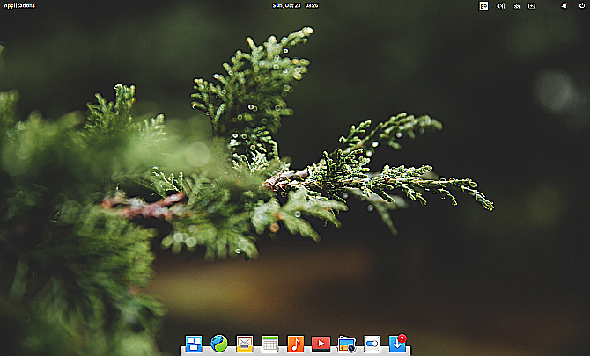
Divers outils, astuces et ajustements peuvent être utilisés pour personnaliser votre bureau Linux. Vous voudrez peut-être simplement échanger quelques utilitaires de bureau familiers ou changer de thème. Vous pourriez même installer un nouvel environnement.
Utilisez ces cinq méthodes pour personnaliser votre environnement de bureau Linux:
- Tweak vos utilitaires de bureau
- Changer le thème du bureau (la plupart des distributions sont livrées avec plusieurs thèmes)
- Ajoutez de nouvelles icônes et polices (le bon choix peut avoir un effet incroyable)
- Reskin votre bureau avec Conky
- Installez un nouvel environnement de bureau (une option extrême qui peut vous convenir)
Examinons chacune de ces options à tour de rôle.
1. Ajuster les utilitaires Linux Desktop
Commencez à modifier l'apparence de votre bureau Linux en modifiant les principaux utilitaires de bureau. Plusieurs de ces applications sont disponibles, mais nous allons examiner les trois plus courantes: le gestionnaire de fichiers, le gestionnaire de fenêtres et la barre latérale ou le panneau.
Gestionnaire de fichiers
Que vous recherchiez quelque chose avec un look différent ou simplement quelque chose de plus fonctionnel que les fichiers GNOME (anciennement Nautilus), vous avez quelques options.
Konqueror, Midnight Commander ou l’outil KDE Dolphin sont de solides alternatives. Si vous cherchez quelque chose d'aussi simple que GNOME Files, essayez Thunar ou PCManFM.
Gestionnaire de fenêtre
Changer les fenêtres réelles de votre distribution Linux est également une option. L'emplacement et l'apparence peuvent être ajustés avec un nouveau gestionnaire de fenêtres. Choisissez parmi Compiz, Metacity, Kwin, Mutter et bien d’autres.
Dock
Bien qu'un nouveau gestionnaire de fenêtres vous permette d'ajuster votre panneau, vous pouvez également essayer un dock de style macOS. Cela peut être implémenté en utilisant Plank (plusieurs thèmes de dock sont disponibles) ou Cairo-Dock (également connu sous le nom de Glx-Dock).
2. Changer le thème du bureau
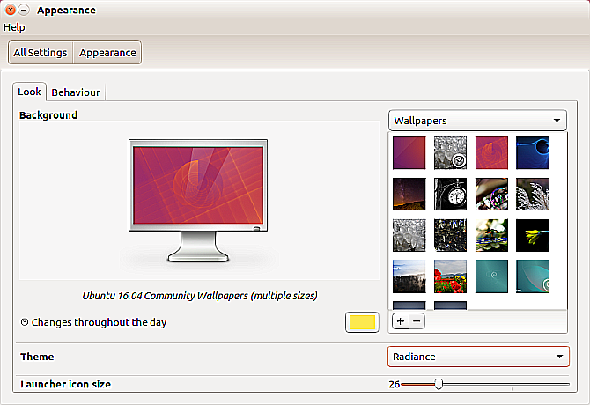
Des modifications supplémentaires peuvent être apportées à votre bureau Linux. L'une des options intégrées consiste à changer le thème du bureau.
Par exemple, vous pouvez facilement changer l’arrière-plan du bureau ou le papier peint. Dans Ubuntu, utilisez le Apparence réglage pour le faire. Vous pouvez suivre cette procédure en modifiant les icônes et les polices (voir ci-dessous).
Notez cependant que le fait de changer de bureau peut avoir une incidence sur votre humeur et, par conséquent, sur votre productivité. Si un thème de bureau clair peut vous donner des vibrations encourageantes, les thèmes plus sombres conviennent mieux aux ordinateurs de jeu.
3. Installer de nouvelles icônes et polices
![]()
De nombreux packs d'icônes de remplacement sont disponibles pour Linux, généralement à thème pour donner une sensation spécifique. Par exemple, si vous souhaitez reproduire l’atmosphère de Material Design d’Android, vous pouvez saisir des icônes «plates» similaires, telles que le thème Icônes Luv.
Trouver le bon pack d'icônes peut prendre un certain temps. Souvent, le premier pack d’icônes que vous trouvez ne correspond pas à votre thème de bureau prévu, même s’il est magnifique. Bien faire les choses, cependant, et vous obtenez un nouveau look époustouflant pour votre bureau Linux.
Comment ajouter de nouvelles polices à Linux
Si vous modifiez l’apparence de votre PC, il est judicieux de passer à une nouvelle police. Mais ça ne marche pas toujours bien. Une nouvelle police de bureau doit être claire, subtile et presque imperceptible. Les polices ostentatoires vous laissent généralement un bureau surchargé et laide.
Vous pouvez trouver de nouvelles polices en ligne sur des sites tels que fontsquirrel.com , une bibliothèque de polices libres et open-source. Où que vous alliez, assurez-vous de télécharger vos polices sur le /.fonts/ répertoire que vous devez créer dans votre répertoire de base.
Après avoir extrait le fichier TTF dans le répertoire /.fonts/, vous pouvez sélectionner la nouvelle police en cliquant avec le bouton droit de la souris sur le bureau. Sélectionner Changer le fond d'écran> Les polices et choisissez la nouvelle police dans le menu déroulant, puis cliquez sur Fermer confirmer.
4. Reskin votre bureau avec Conky
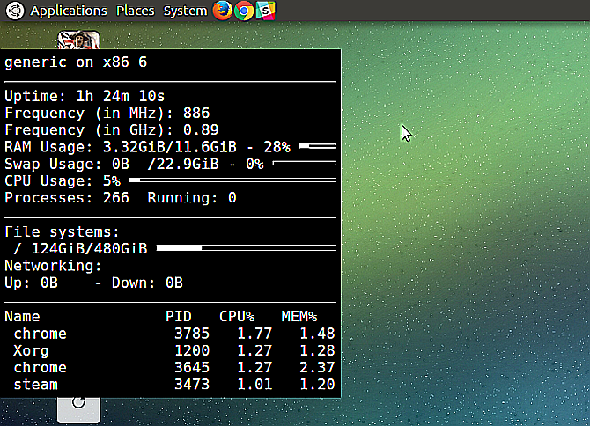
Bien qu’il s’agisse d’un outil de surveillance du système, Conky prend également en charge un certain nombre de thèmes et de widgets époustouflants. Cela vous permet de redéfinir votre bureau, en ajoutant de nouveaux éléments étonnants pour un environnement Linux vraiment personnel.
L'installation est simple. Ouvrez simplement un terminal et entrez:
sudo apt update
sudo apt installer conky-all
Pour exécuter Conky, entrez la commande suivante:
conky
Cela révélera la version «nue» de Conky, que vous pourrez ensuite reconfigurer pour embellir votre bureau. En éditant le ~ / .conkyrc fichier, vous allez vous retrouver avec de superbes éléments de bureau, tels que cette horloge:
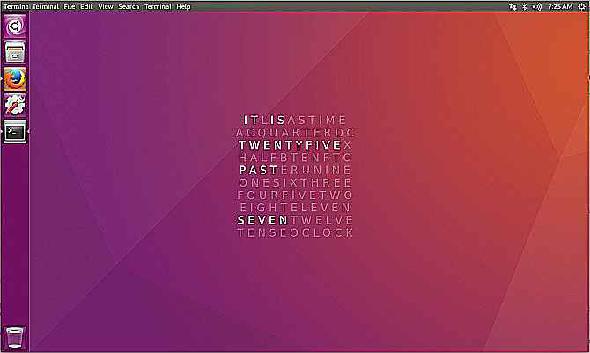
5. Remplacez votre environnement de bureau
Si Conky ne vous apporte pas le nouveau look dont vous avez besoin, il est probablement temps d’installer un nouvel environnement de bureau. Beaucoup sont disponibles, mais vous pourriez avoir des problèmes avec certains; tous ne sont pas compatibles avec toutes les versions de Linux.
La solution n’est pas aussi effrayante que vous pourriez le penser. Il était un temps où passer à un nouvel environnement de bureau était semé d'embûches, mais ces jours sont beaucoup plus simples. Tant qu'il y a une version du bureau pour votre distribution, ça devrait aller. Notez que vous devrez effectuer une recherche sur le Web pour obtenir les détails spécifiques à chaque environnement de bureau.
Personnalisez Linux et faites le vôtre
Linux est incroyablement flexible à bien des égards. Rendre votre environnement de bureau comme vous le souhaitez, que ce soit à des fins esthétiques ou de productivité (ou une combinaison des deux), est simple et généralement rapide.
Les étapes ci-dessus devraient vous permettre de reconfigurer votre bureau afin de lui donner l'apparence souhaitée. Si ce n’est pas le cas, vous avez des alternatives que vous pouvez installer en quelques minutes seulement.





